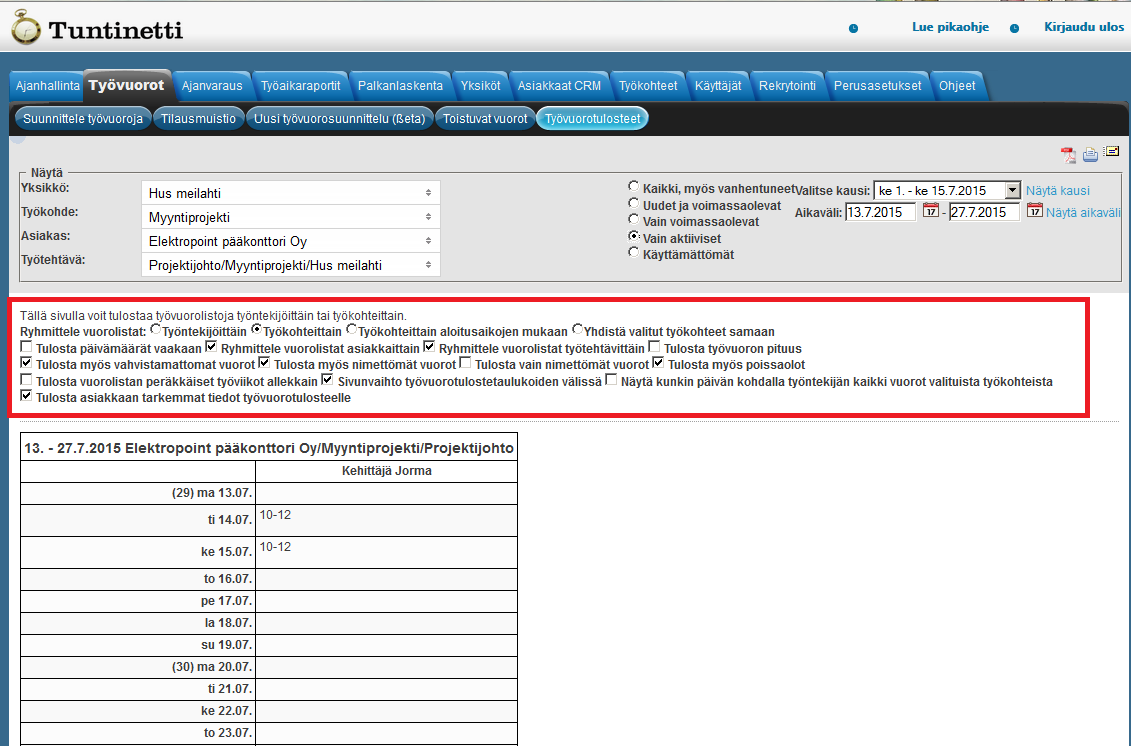Työvuorotulosteet
Työvuorot > Työvuorotulosteet
Seuraavassa tutustutaan työvuorotulosteisiin. Työvuorotulosteet-välilehdellä työntekijät voivat muodostaa ja tarkastella taulukkoja työvuoroista eli työvuorotulosteita eli työvuorolistoja. Esimiehet voivat myös tulostaa ja lähettää niitä.
Aiheen käyttöohjevideo on osoitteessa: Työvuorotulosteet - Tuntinetti
Työvuorojen haku
Aikavälin tai kauden valinta
Valitse ensin, minkä aikavälin tai kauden vuorot haluat listata. Muista painaa "Näytä kausi" tai "Näytä aikaväli" -painiketta syötettyäsi tiedot.
Suodatusvalinnat
Voit suodattaa valittavia vuoroja myös työkohteiden ja työntekijöiden ym. voimassaolon ja aktiivisuuden mukaan.
- Kaikki, myös vanhentuneet
- Uudet ja voimassaolevat
- Vain voimassaolevat
- Merkintöjä aikavälillä
- Ei merkintöjä aikavälillä
Näytettävien työvuorojen valinta
Valitse Yksikkö, Työkohde, Asiakas ja Työtehtävä valikoista mitä työvuoroja haluat tulosteeseen. Mikäli Asiakas- tai Työtehtävä-valikkoa ei näy, se voi tarkoittaa, ettei niissä ole sopivia vaihtoehtoja, ja aikaväliä tai suodatusta on lavennettava. Asiakkaan tai työtehtävän puuttuminen voi johtua myös siitä, ettei kyseiselle työkohteelle ole määritelty asiakasta tai työtehtävää. Työkohde-kentästä voi aina valita vähintään vapaa-ajan (jota ei lueta työaikaan).
Vuorolistojen ryhmittely ja lisävalinnat
Ryhmittele vuorolistat:
- Työntekijöittäin
- Taulukkoon työntekijän työvuorot ja työkohteet
- Työkohteittain
- Taulukkoon työkohteen työntekijät ja heidän työvuoronsa
- Työkohteittain aloitusaikojen mukaan
- Yhdistä valitut työkohteet samaan
- Työkohteille muodostetaan yksi yhteinen taulukko, jossa ovat niiden kaikkien työntekijät
Lisävalinnat:
- Tulosta päivämäärät vaakaan
- Tästä voi kääntää päivämäärät taulukossa vaakasuoraan ja työntekijät ja -kohteet ym. vastaavasti pystysuoraan.
- Ryhmittele vuorolistat asiakkaittain
- Mikäli taulukot on valittu muodostettavaksi työvuoroittain tai niiden alkamisajoittain, ne voidaan jakaa edelleen asiakkaiden, tehtävien, tai molempien perusteella.
- Ryhmittele vuorolistat työtehtävittäin
- Mikäli taulukot on valittu muodostettavaksi työvuoroittain tai niiden alkamisajoittain, ne voidaan jakaa edelleen asiakkaiden, tehtävien, tai molempien perusteella.
- Tulosta työvuoron pituus
- Valitse tästä, merkitäänkö taulukoihin kultakin päivältä kellonaikojen ohella myös työvuorojen kokonaispituudet.
- Tulosta myös vahvistamattomat vuorot
- Tällä valinnalla taulukoissa näkyvät myös vuorot, joita ei ole vielä vahvistettu.
- Tulosta myös nimettömät vuorot
- Jos vahvistamattomat vuorot ovat näkyvinä, tästä voi valita näkyväksi nimettömätkin vuorot, eli ne joille ei ole merkitty työntekijää. Vuorojen työntekijänä näkyy tällöin "(nimetön)".
- Tulosta vain nimettömät vuorot
- Jos vahvistamattomat ja nimettömätkin vuorot ovat näkyvinä, tästä voi valita näkyväksi pelkästään nimettömät vuorot.
- Tulosta myös poissaolot
- Valitse tästä, merkitäänkö taulukoihin myös vuorot, joiden työntekijä on poissa. Tällöin työajan sijasta merkitään poissaolon syy, esim. liukumavapaa.
- Tulosta vuorolistan peräkkäiset työviikot allekkain
- Tästä valinnasta taulukot jäsennetään alaosiksi viikkojen mukaan.
- Sivunvaihto työvuorotulostetaulukoiden välissä
- Valitse tästä, tulostuuko kukin työvuorolista omalle paperilleen, sikäli kun ne mahtuvat kukin yhdelle paperille.
- Näytä kunkin päivän kohdalla työntekijän kaikki vuorot valituista työkohteista
- Tästä valitsemalla kullakin työntekijällä näkyy joka työkohteen kohdalla kaikkien muidenkin valittujen työkohteiden vuorot. Tämä helpottaa esimerkiksi sijaisten etsinnässä vapaiden työntekijöiden löytämistä.
- Tulosta asiakkaan tarkemmat tiedot työvuorotulosteelle
- Valitse tästä, merkitäänkö taulukkoihin lisätietoja asiakkaista, tyypillisesti asiakkaiden osoitteet.
Vuorolistojen lataus, tulostus ja lähetys
Lataus:
Työvuorotulosteen voi ladata PDF-muodossa PDF-painikkeesta ().
Tulostus:
Työvuorotulosteen voi avata uuteen ikkunaan tulostusta varten tulostus-painikkeesta ().
Työvuorotulostetta voi sovittaa paremmin sivulle muuttamalla tulostusasetuksia kuten skaalausasetuksia tai reunusten leveyksiä.
Jos halutaan tallentaa paremmin soviteltu tuloste PDF-muodossa, se voidaan tallentaa PDF-tulostimen avulla. Jos käytettävässä koneessa ei ole PDF-tulostusajuria, voi asentaa esimerkiksi Primo PDF -ajurit osoitteessa http://www.primopdf.com/.
Lähetys:
Viesti-painikkeesta () avautuu ikkuna, josta voit lähettää työvuorotulosteen sähköpostitse. Ikkunassa näkyy luettelo työntekijöistä, joita työvuorolista koskettaa, ja heidän sähköpostiosoitteistaan. Voit muuttaa tarvittaessa sähköpostiosoitteita ja valita valintaruuduista, mihin osoitteisiin vuorolistat lopulta lähtevät. "Lähetä kopio myös osoitteisiin" tekstikenttään voit syöttää halutessasi muita sähköpostiosoitteita, pilkulla eroteltuina. Mikäli haluat, voit liittää oheen vapaamuotoisen viestin, kirjoittamalla sen "Saateviesti" tekstikenttään. Lopuksi paina "Vahvista ja lähetä" lähettääksesi vuorolistat viesteineen.
Kun tarvitset opastusta tai koulutusta, soita +358-(0)9-6898 8221, pvm. |
||
Tekninen tuki +358-(0)9-6898 8222 tuki@tuntinetti.fi |
Myyntipalvelu +358-(0)9-6898 8221 myynti@tuntinetti.fi |
|